virtualbox 虚拟机安装Ubuntu步骤
1、新建 ubuntu, 类型选择ubuntu 64bit
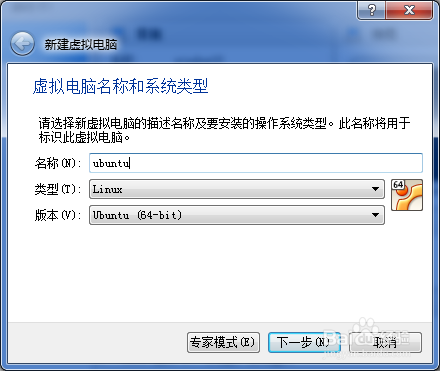
2、下一步。。。。选择存储位置
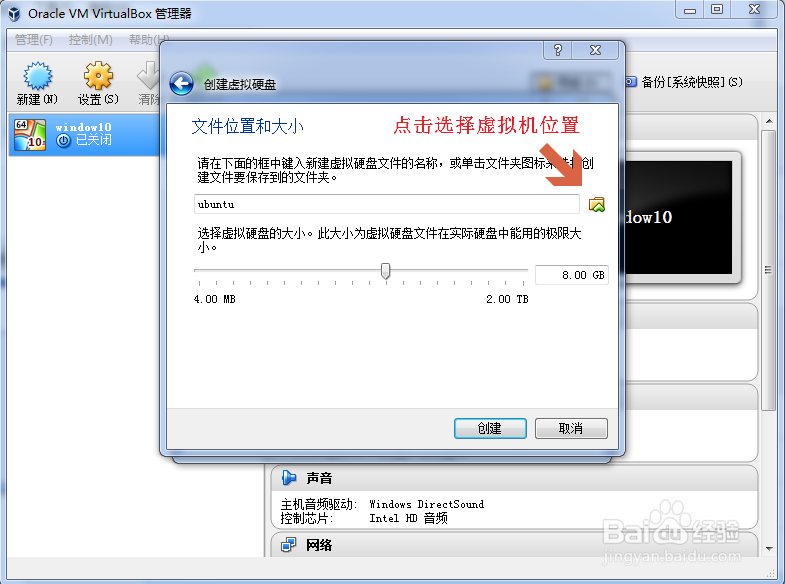
3、新建完成后,点击上方的 ”设置“ :
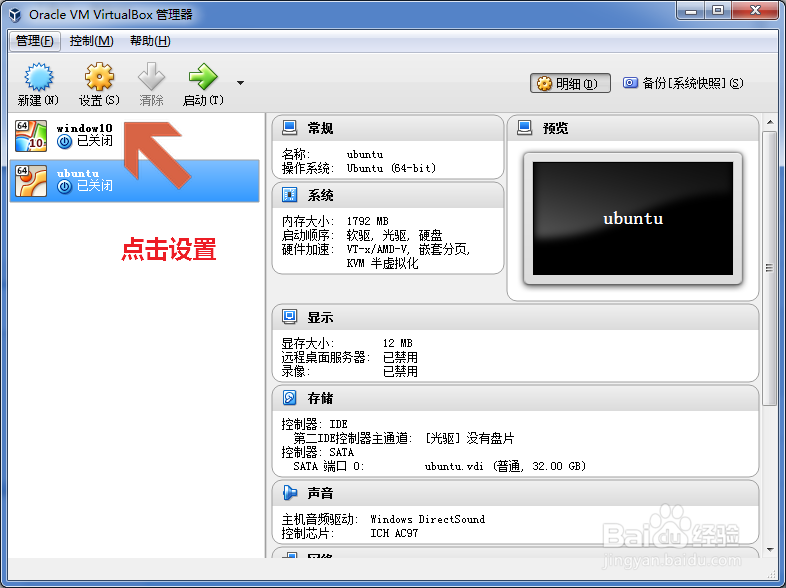
4、在设置界面将 ”软驱“选项去掉
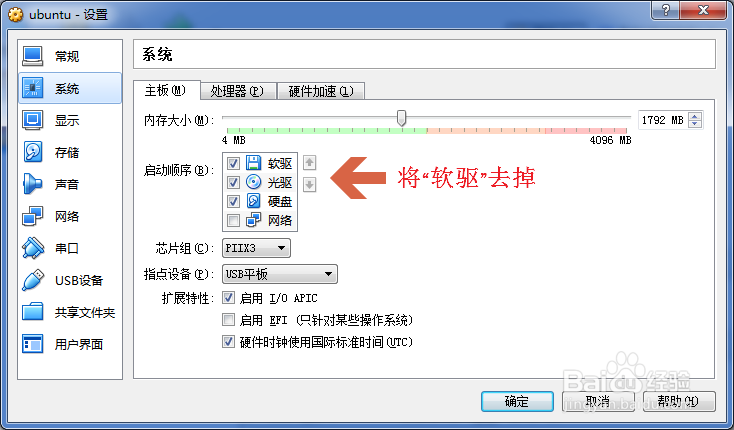
5、在”显示“选项里,将显存大小调到最大允许值
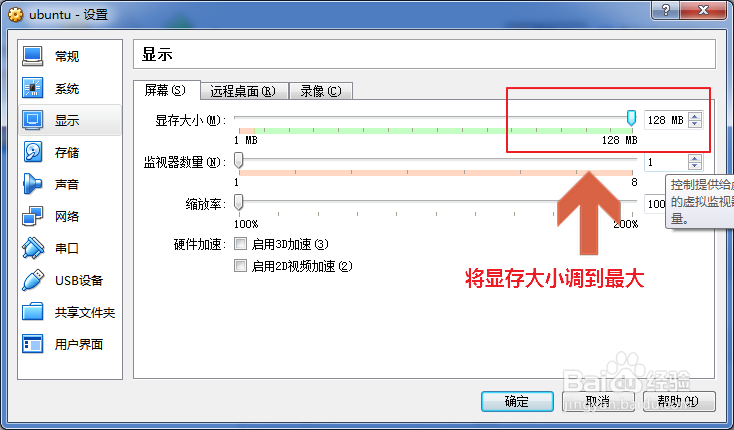
6、在”存储“选项中,点击,选择磁盘

7、在弹出的对话框里选择系统安装镜像:

8、点击”启动“按钮,启动虚拟机:
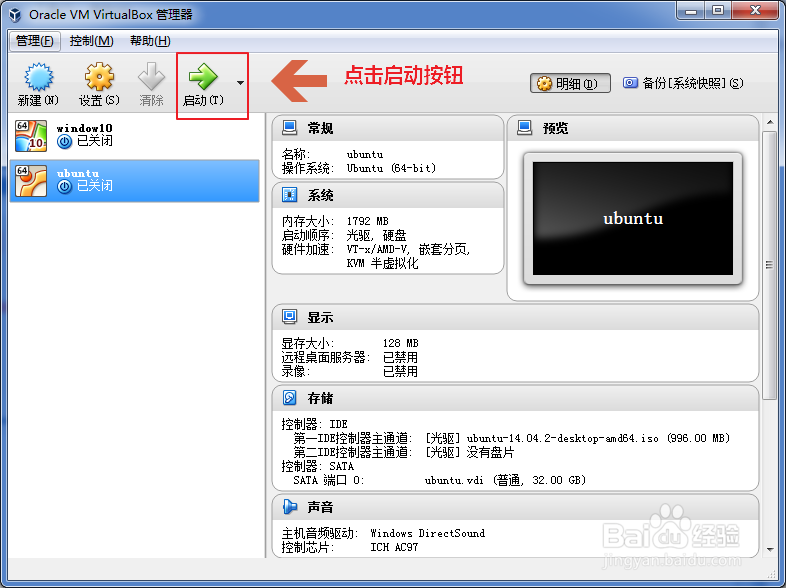
9、点击”Install Ubuntu“进行系统安装
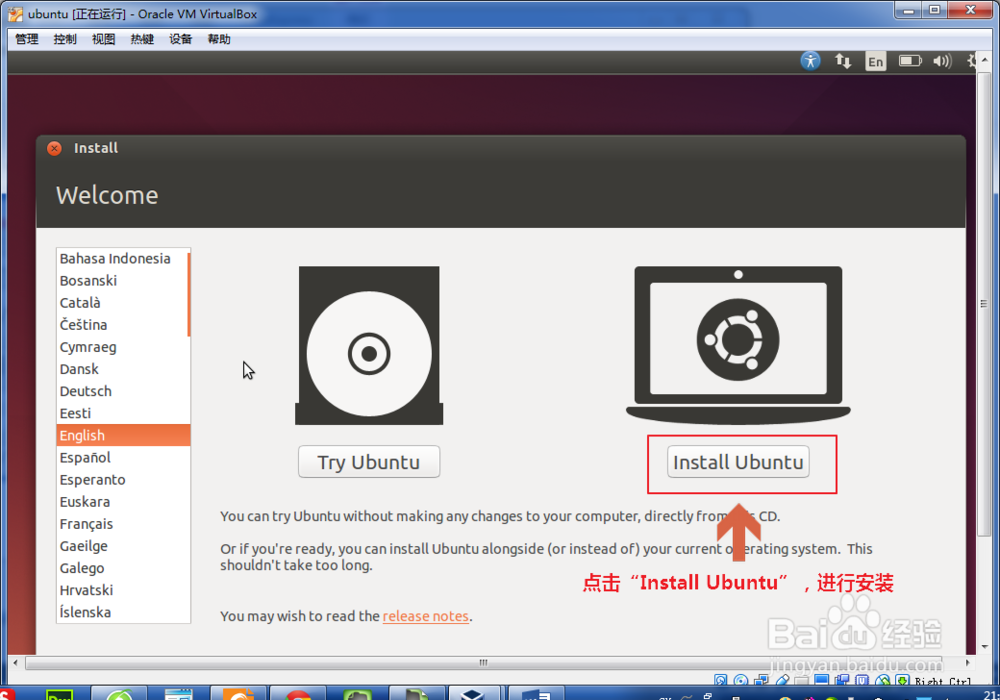
10、点击”continue“进入下一步:
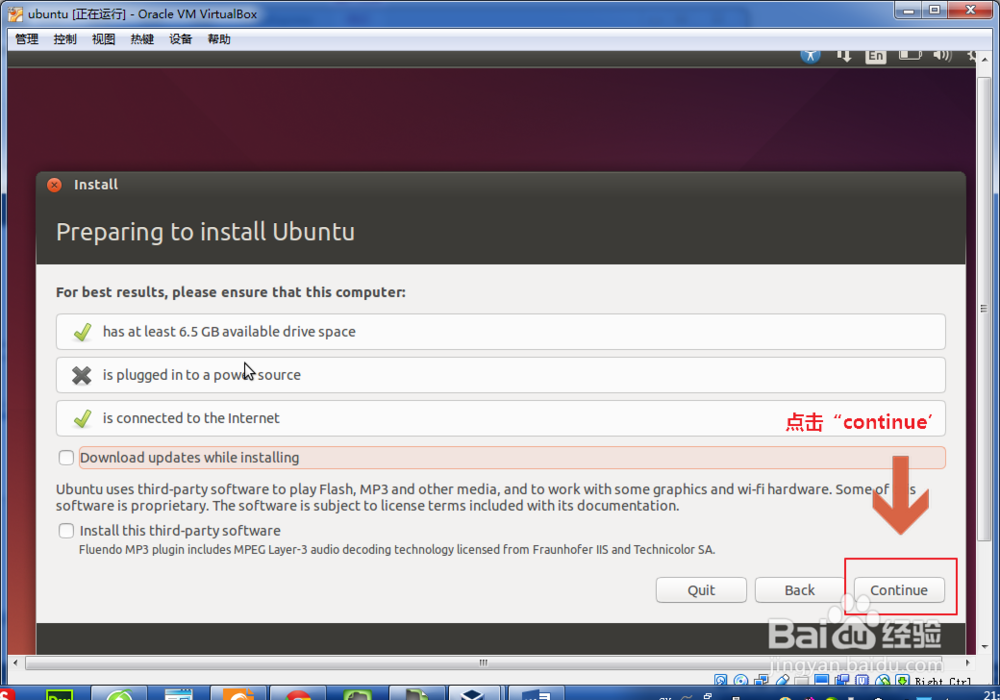
11、接着选择Install Ubuntu 按钮,在弹出对话框中点击continue,
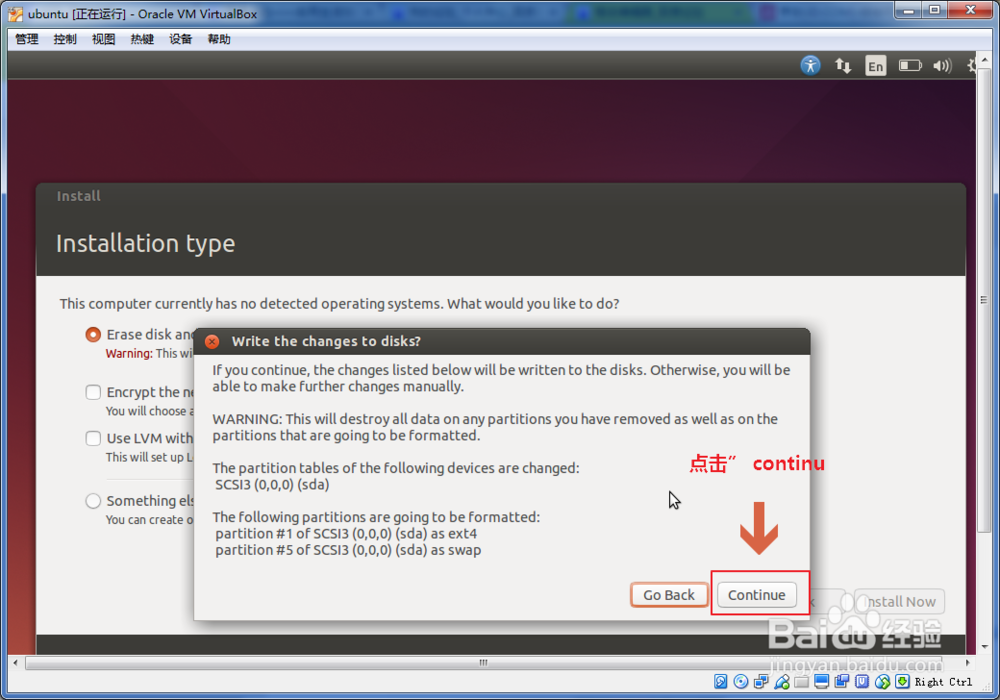
12、接下来会出现用户名和密码设置界面,
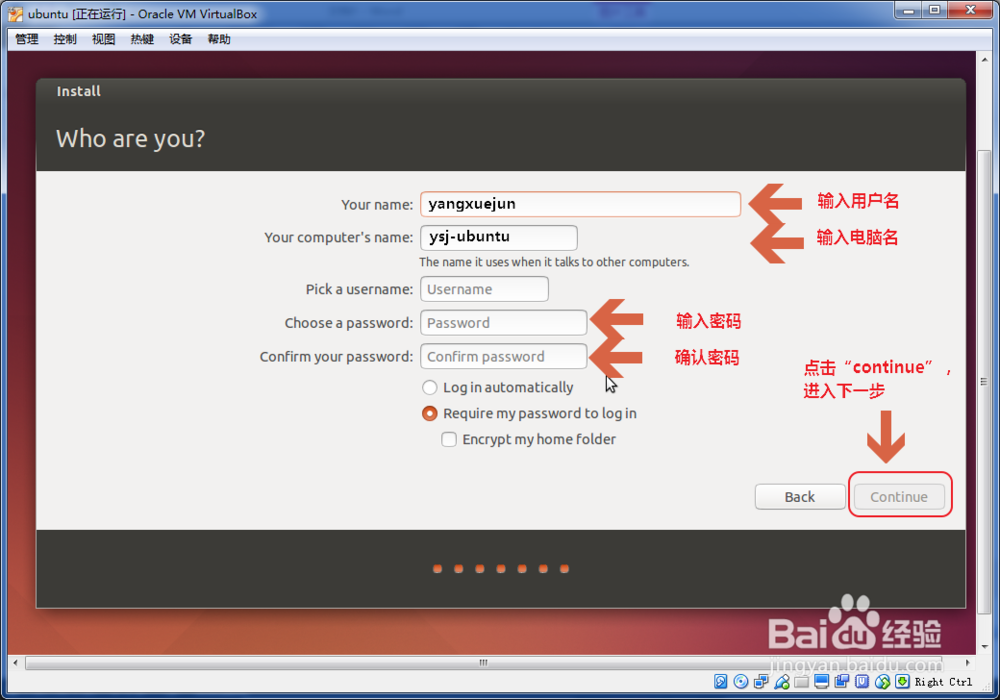
13、设置完毕后,点击”continue“,等待安装完成:
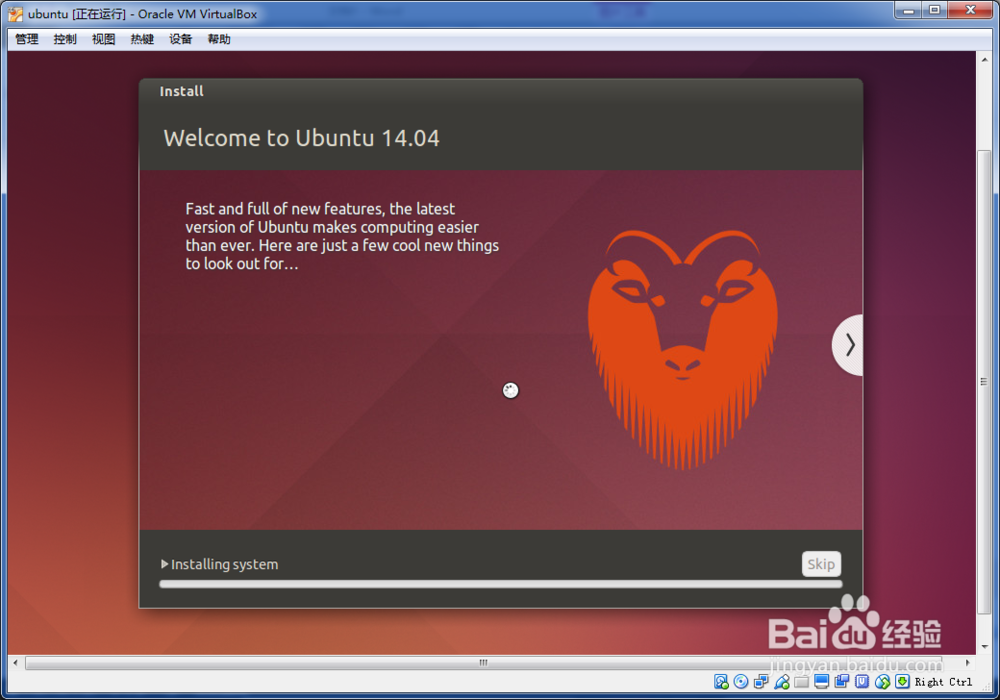
14、安装完成后,需要重启,点击重启按钮,重启虚拟机
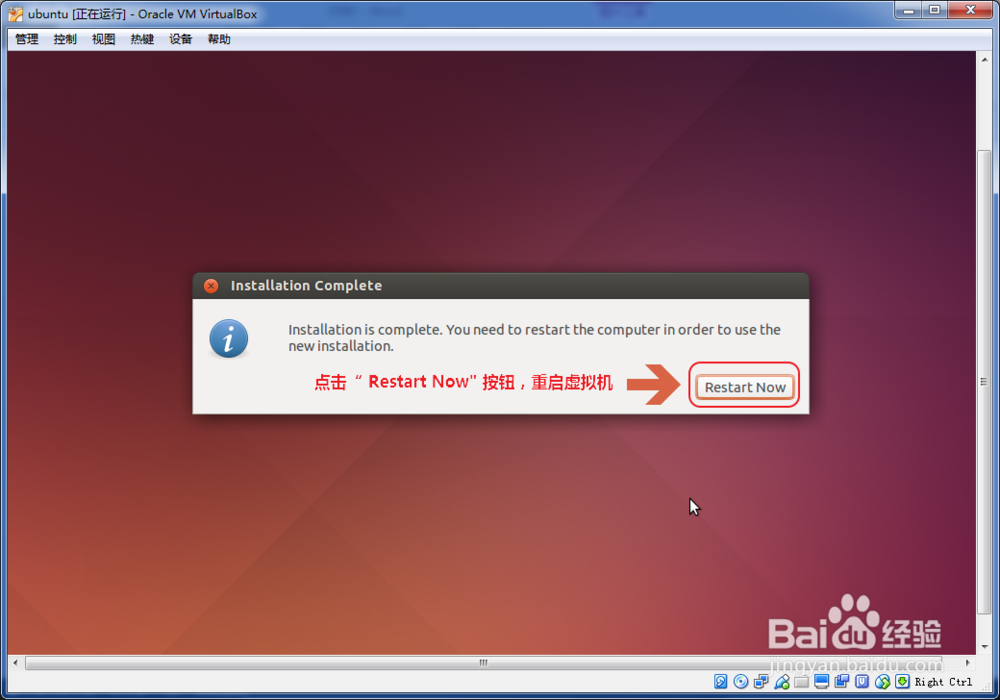
15、等待重启,安装完成。。。